ホーム > 送るノウハウ > 宅配便の料金表テンプレートの使いかた
宅配便の料金表テンプレートの使いかた
落札されてから梱包して、送料を確認。
その後に、送料を含めた総額を落札者に連絡して......
落札者が希望する宅配便サービスで送りたくても、落札者の希望(早く欲しい, 安く欲しい, 高品質サービスにして欲しい...)が違ううえに、住む都道府県によって料金が異なります。そのため、落札者の利便性を考えると上記のような流れになってしまうのではないでしょうか。
宅配便の料金表テンプレートを使うと、主要宅配便サービスの全国料金表を無料で作成できます。どのような流れで使うか見ていきましょう。
1.荷物情報の入力
まず、「3辺の長さ」「重量」「差出地」の3つを入力(選択)します。宅配便サービスによって、サイズや重量の区分が違ううえ長辺の制限があるサービスもあります。情報は梱包後の情報を正確にいれることで、実際の金額と違うといったトラブルを防ぐことができます。

2.サービスの選択
次に、自分が対応する宅配便サービスを選択します。本日時点では、定形外, ゆうパック, 宅急便, 飛脚宅配便, メルアド宅配便, はこBOONが選択できます。
対応する取扱店が遠くにあったり、差出方法が分からないサービスはチェックを外して下さい。そのサービスの料金表は出力されません。また、ゆうパック, 宅急便, 飛脚宅配便については、集荷を行う通常料金とコンビニ等に持ち込む持込料金の選択ができます。
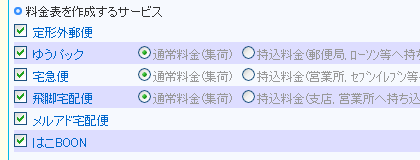
3.デザインの選択
次に、料金表のデザイン(色)を選択して下さい。本日時点では、各宅配便の公式カラーに近い「一般」のほか、「桜」「 Green」や、ヤフオク風の「Y!」を選択できます。

4.ヒトコトの入力
最後に、料金表の上部に表示するヒトコトコメントを入力してください。当初は「以下の配送サービスから、ご希望のサービスをお知らせ下さい。」と入力されています。

5.作成ボタンを押す
ここまで入力したら、htmlタグの生成は目の前です。「料金表を作成する」ボタンを押して宅配便の料金表を作成して下さい。

6.料金表の確認
料金表が表示されますので、確認して下さい。表示されている通りに、オークション商品ページに掲載されます。サイズやデザインなど入力項目を変更する場合は、「戻る」を押して前の画面に戻って下さい。
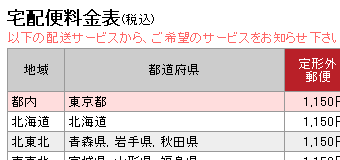
7.htmlをコピーする
ページ下部に表示されたhtmlを「↓すべて選択」を押して選択し、コピーしてください。
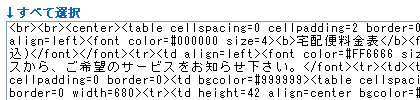
8.オークション出品時に貼り付け
ヤフオクでの出品時に、上記で出力したhtmlを「説明」欄に入力します。この時に「通常入力」ではなく、「HTMLタグ入力」となっていることを確認して下さい。
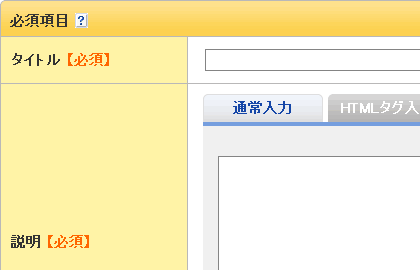
まとめ
このように宅配便の料金表を前もって表示しておくと、入札者の方も安心して入札ができます。落札されたあとも、すでに送料が分かっているので二度手間にならず一石二鳥ですのでぜひお試しください。
参照:
⇒ 宅配便の料金表(送料の虎オークションテンプレート)
⇒ Yahoo!オークション出品用(送料の虎オークションテンプレート)
2010.4.19
宅配便検索ランキング (12/8〜12/15)
- 第1位
- クロネコヤマトの宅急便 (→)
- 第2位
- 日本郵便のゆうパック (→)
- 第3位
- 佐川急便の飛脚便 (↓)
- 第4位
- 日本郵便の定形外郵便物 (↑)
- 第5位
- 佐川急便の飛脚フリーサイズ (↓)
※一週間の検索回数を元に集計

